动画工作台的“选择”面板提供选择 Biped 或 Biped 组件的工具。可以通过使用工作台中显示的曲线来操纵所选 Biped 部位的动画轨迹,或者使用“分析”、“修正”和“过滤”面板来自动识别并修正错误。
使用所选项的下拉列表来设置要显示曲线的对象。在控制器窗口中更改所显示的曲线,并选择想查看的曲线。
![]() 一旦已做出了选择,就可以通过单击工作台工具栏中的选项卡按钮来隐藏整个选项卡区域。这可以在曲线视图中显示更多的曲线操作空间。
一旦已做出了选择,就可以通过单击工作台工具栏中的选项卡按钮来隐藏整个选项卡区域。这可以在曲线视图中显示更多的曲线操作空间。
“选择”面板的功能与标准 3ds Max“选择”浮动框相似。
过程
要在工作台中显示 Biped 躯干部位,请执行下列步骤之一:
- 在“选择”面板中,确认“从场景选择”已经打开,然后在视口中单击任一 Biped 对象。
对象的曲线显示在工作台曲线窗口中。
- 在动画工作台的“选择”面板中,单击以高亮显示在滚动选择列表中的躯干部位名称。
- 在工作台工具栏中打开控制器。在层次列表中,高亮显示想要查看曲线的躯干部位轨迹。
要隐藏或显示“选项卡”面板,请执行以下操作:
- 在工作台工具栏中单击“选项卡”按钮。
会从视图中显示“选项卡”面板。
- 再次单击“选项卡”按钮。
会从显示“选项卡”面板返回视图。
界面
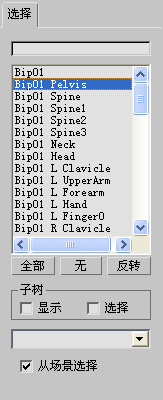
- [选择字段]
- 输入想要查找的 Biped 部位名称。名称(如果发现的话)会高亮显示在选择列表中。当通过扫描列表不能发现所需条目时,这一功能十分有用。
可以使用问号和星号作为通配符来一次选择多个对象。
- [选择列表]
- 选择列表显示场景中所有 Biped 的全部躯干部位。
您可以使用 Shift 键、Ctrl 键和 Alt 键来建立选择集,就像在 3ds Max 的其余部分中所做的那样。
- 全部
- 选择列表中的每个条目。
- 无
- 清除选定内容,这样没有任何条目会高亮显示。
- 反转
- 选择列表中没有高亮显示的所有条目。
“子树”组
- 显示
- 按层次排列列表以显示 Biped 层次关系。默认设置为禁用。
- 选择
- 当打开时,选择 Biped 部位会同时选中其所有子对象。默认设置为禁用。
- 命名的选择列表
-
当在场景中创建了一个命名的选定项后,就可以使用已命名的选定项。
- 从场景选择
-
启用“从场景选择”后,可以直接从视口中单击 Biped 躯干部位,而不用从列表中选择。曲线会立即在工作台曲线视图中显示。如果不知道所要选择的部位名称,那么这一选项会十分有用。